ThinkPad New S3如何一鍵重裝win7系統?
有些復雜的電腦問題,簡單的修復方法根本無法搞定。對于絕大部分電腦來說,如果出了什么問題,不打算換硬件的話,就只能從系統重裝入手了。說到重裝系統,你的第一反應可能是準備U盤、制作啟動盤什么的。但今天,韓博士準備了一篇易懂且簡單的重裝教程,ThinkPad電腦用戶完全不需要擔心復雜。

一、重裝系統下載工具
裝機必備軟件:一鍵重裝系統軟件(點擊紅字下載)
二、一鍵重裝win7有什么要注意的?
1. 做好數據備份:在重裝系統之前,務必備份你的數據,這是很關鍵的一點。忘記備份,那重裝好系統之后你的C盤數據都會丟失了。
2. 電源要穩定:為了避免安裝失敗,你最好確保筆記本電腦接上電源,筆記本電腦的話,也要確保插座的電源穩定。
3. 檢查網絡連接:需要從網絡上下載最新的系統鏡像,如果網絡連接不穩定,可能會導致重裝失敗。
三、系統重裝全過程解析
1.首先到韓博士官網下載安裝裝機大師軟件,安裝完后直接打開,在首頁選擇“開始重裝”。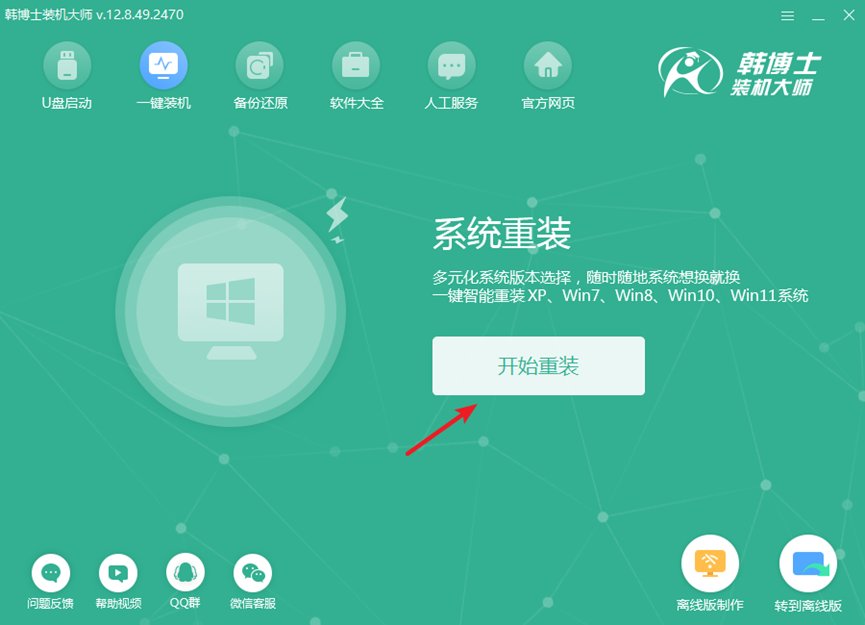
2.韓博士會首先進行系統環境檢查,等到檢查完成后,您只需要點擊“下一步”。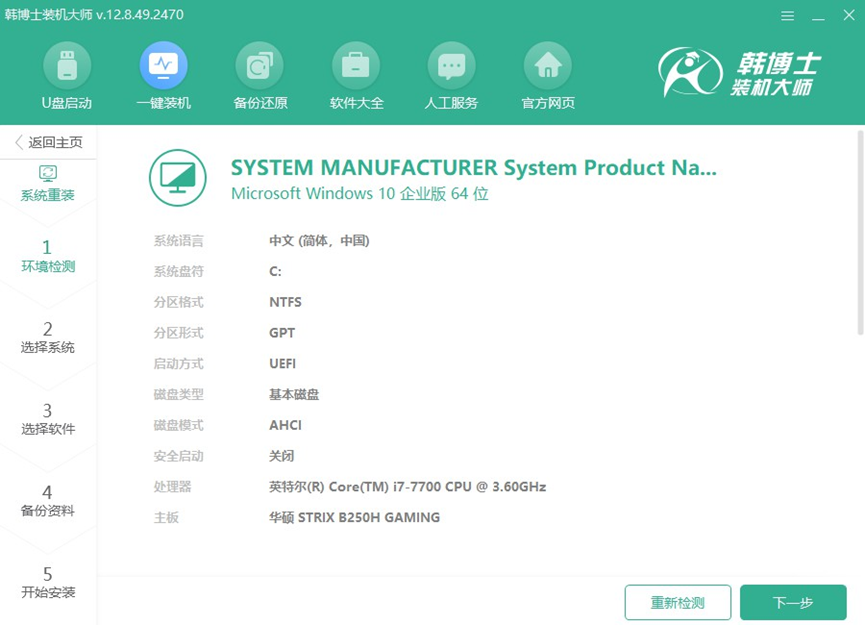
3.在“選擇系統”頁面,您會看到多種可用的win7系統版本,選擇符合您需求的版本后,點擊“下一步”開始系統安裝。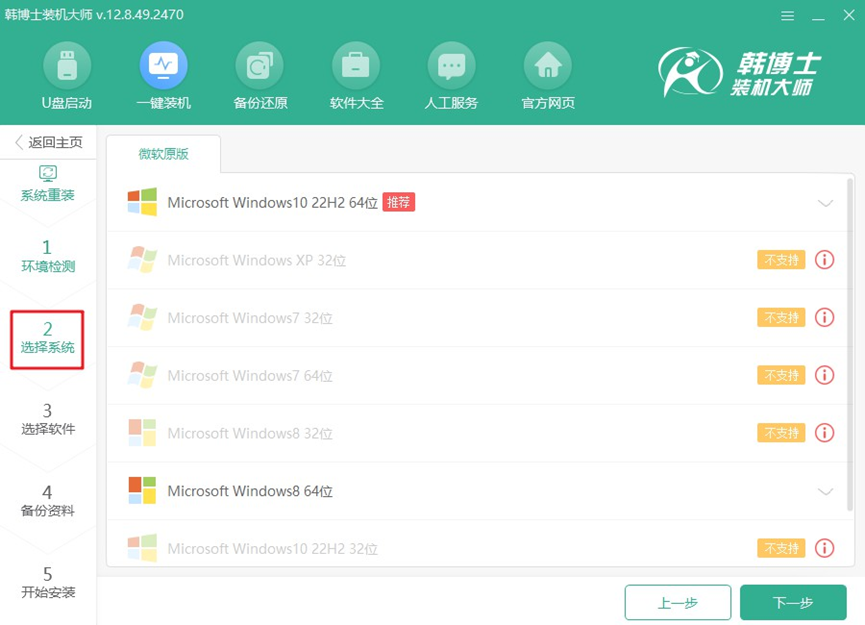
4.當前系統文件正在下載,這個過程可能會有些時間。您無需擔心,只要保持耐心,直到下載完成后,再進行下一步操作。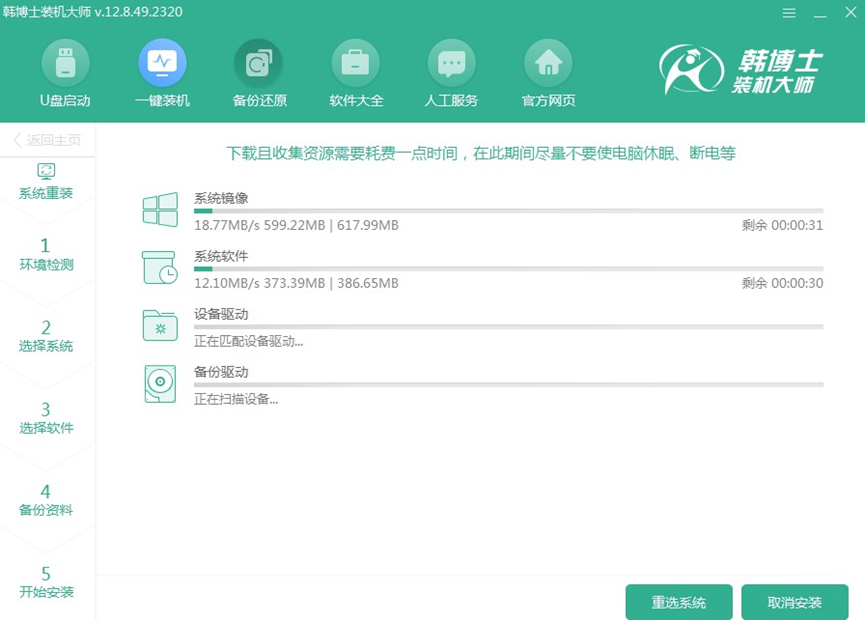
5.當前系統正處于安裝階段,請您耐心等待。在此期間,請避免進行任何其他操作,完成后,請記得點擊“立即重啟”。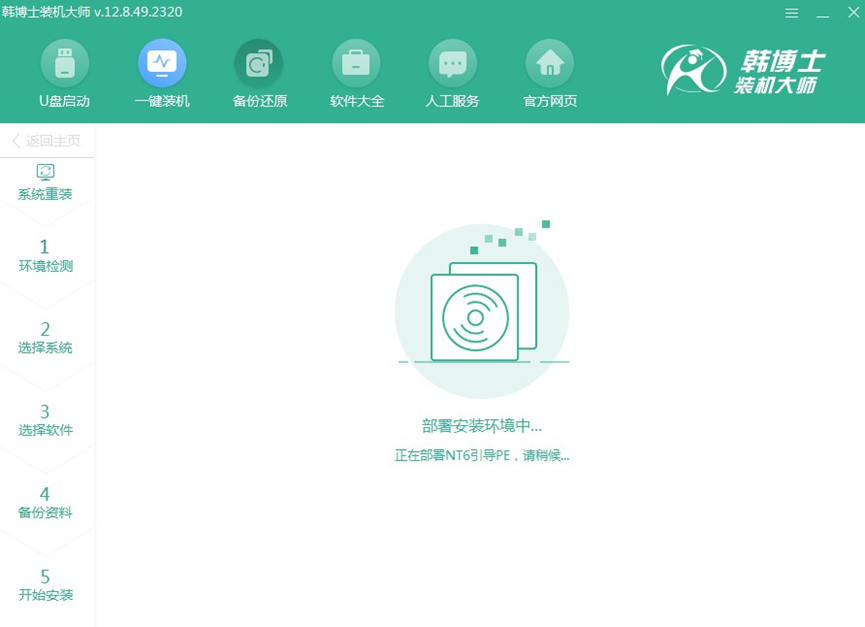
6.請利用方向鍵“↑”或“↓”來選中第二個選項。在確認選擇后,按下回車鍵即可,系統會將您帶入PE系統。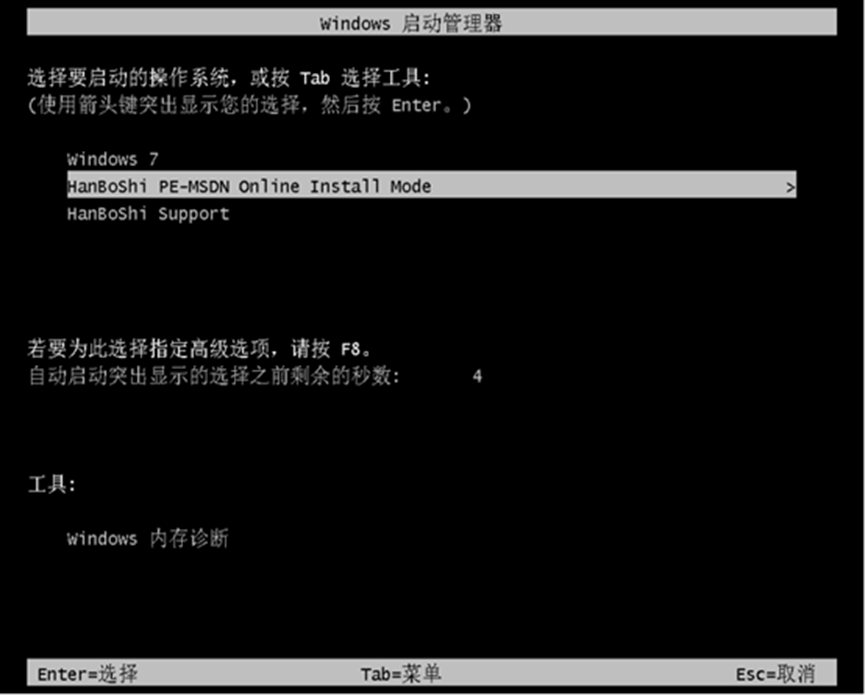
7.進入PE裝機界面,win7安裝過程會開始運行,安裝完成后,點擊“立即重啟”按鈕,系統將自動重啟并進入全新的操作系統。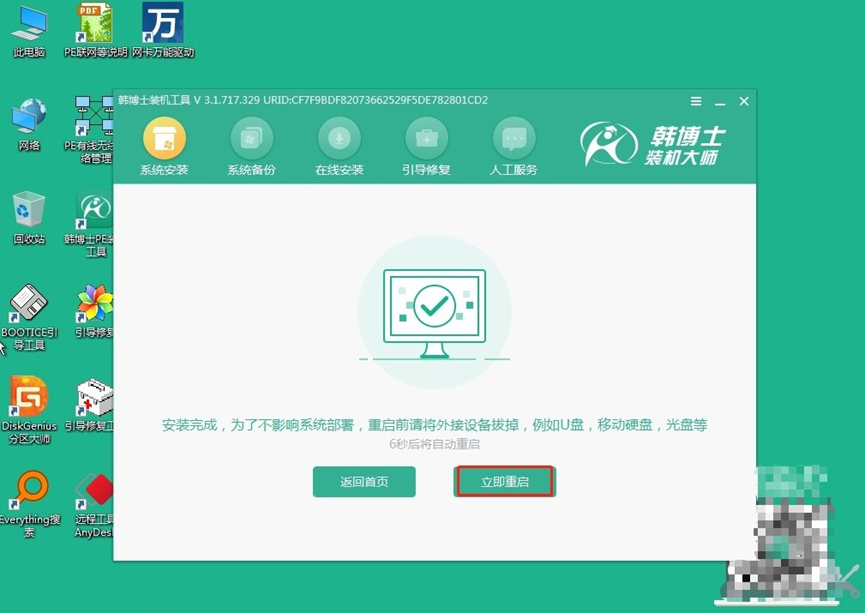
8.重啟完成,如果屏幕顯示出熟悉的win7桌面,恭喜!系統已經成功安裝完畢,您的電腦已順利進入win7環境。
詳細的電腦重裝系統步驟,你看懂了沒有?其實,韓博士一鍵重裝已經最大地簡化了重裝系統的步驟,真正讓每位電腦用戶都看得懂!這種一鍵重裝的方式,節省了時間,也避免了許多繁瑣的步驟,真正讓重裝系統變得輕松簡單。即便你以前從未接觸過系統重裝,也能輕松重裝好哦。

